Bent u een Zune-bezitter die de voorkeur geeft aan de Zune-speler voor het afspelen van media? Vandaag laten we u zien hoe u de Zune-speler met WMC integreert met Media Center Studio.
U moet Media Center Studio en de Zune Desktop-spelersoftware downloaden. (Zie onderstaande downloadlinks) Zorg er ook voor dat Media Center gesloten is. Sommige acties in Media Center Studio kunnen niet worden uitgevoerd terwijl WMC is geopend.
Open Media Center Studio en klik op het tabblad Startmenu bovenaan de applicatie.

Klik op de knop Toepassing.

Hier zullen we een toegangspunt voor de Zune-speler maken, zodat we deze kunnen toevoegen aan Media Center. Typ een naam voor uw toegangspunt in het titeltekstvak. Dit is de naam die onder de tegel zal verschijnen wanneer deze wordt toegevoegd aan het Media Center-startmenu. Typ vervolgens het pad naar de Zune-speler. Dit zou standaard C: \ Program Files \ Zune \ Zune.exe moeten zijn.
Opmerking: zorg ervoor dat u het originele pad gebruikt, niet een link naar het bureaubladpictogram.
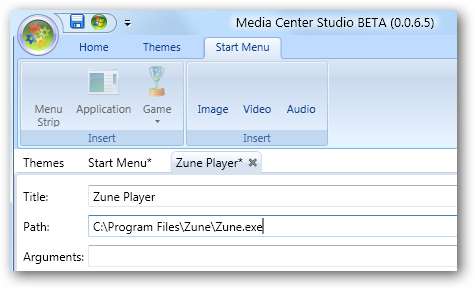
De actieve afbeelding is de afbeelding die op de tegel in Media Center zal verschijnen. Als u de standaardafbeelding wilt wijzigen, klikt u op de knop Bladeren en selecteert u een andere afbeelding.
Selecteer Stop de momenteel afgespeelde media in de vervolgkeuzelijst Wanneer gelanceerd, doe het volgende:. Anders, als u de Zune-speler vanuit WMC opent terwijl u een andere vorm van media afspeelt, wordt die media op de achtergrond afgespeeld.
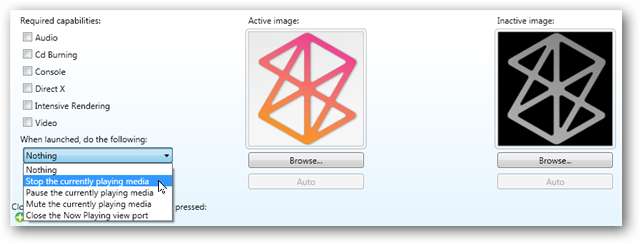
Nu zullen we een toetsaanslag kiezen om de Zune-spelersoftware af te sluiten en terug te keren naar Media Center. Klik op de groene plus (+) knop.
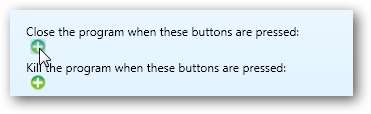
Druk wanneer daarom wordt gevraagd op een toets om de Zune-speler te sluiten.
Opmerking: dit werkt mogelijk ook met uw Media Center-afstandsbediening. U kunt zowel een toetsaanslag op het toetsenbord als een knop op uw afstandsbediening instellen om het programma te sluiten. Het is mogelijk dat u bepaalde knoppen op de afstandsbediening niet kunt instellen om de toepassing te sluiten. We ontdekten dat de knop met de pijl terug goed werkte.
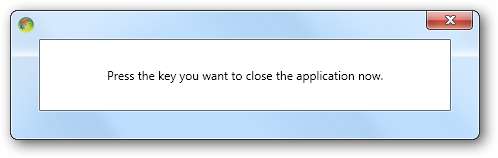
U kunt desgewenst ook een toetsaanslag kiezen om het programma te beëindigen.
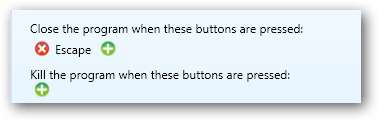
Zorg ervoor dat u uw werk opslaat voordat u afsluit door op de knop Opslaan op het tabblad Start te klikken.
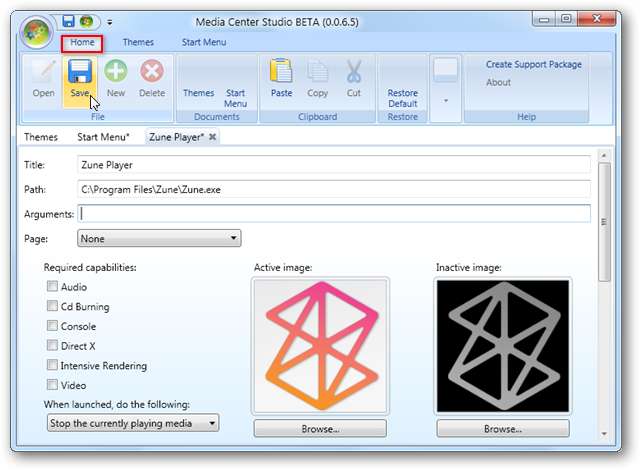
Selecteer vervolgens het tabblad Startmenu en klik op naast Ingangspunten om de beschikbare ingangspunten weer te geven.
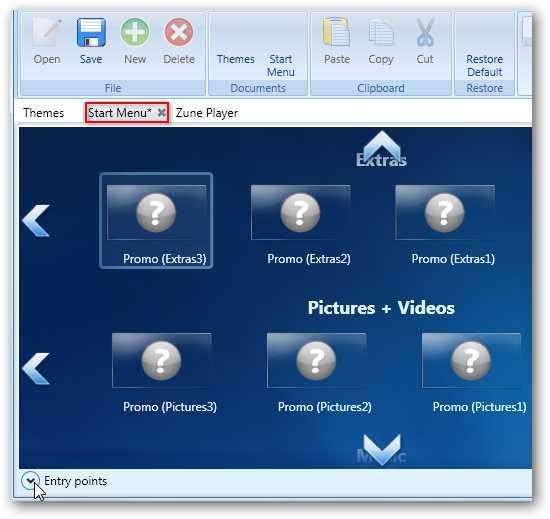
Zoek de Zune-spelerstegel in het gebied Ingangspunten. We willen de tegel naar een van de menustroken in het startmenu slepen. We slepen de onze naar de strip Extra's Library. Wanneer u de tegel begint te slepen, verschijnen er groene plustekens (+) tussen de tegels.
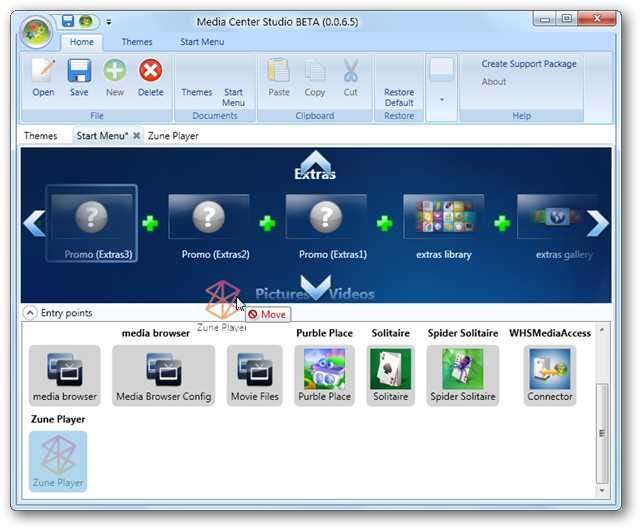
Wanneer je de tegel over een van de groene plustekens hebt gesleept, verandert het rode 'Verplaatsen'-label in een blauw' Verplaatsen naar'-label. Nu kun je de tegel op zijn plaats laten vallen.
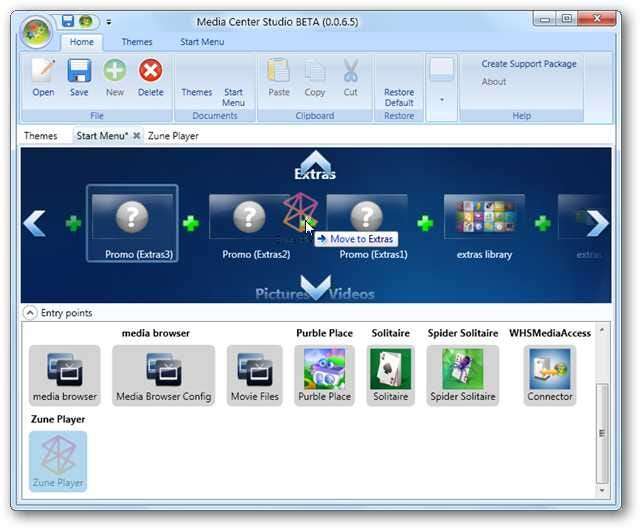
Sla uw wijzigingen op en sluit Media Center Studio.
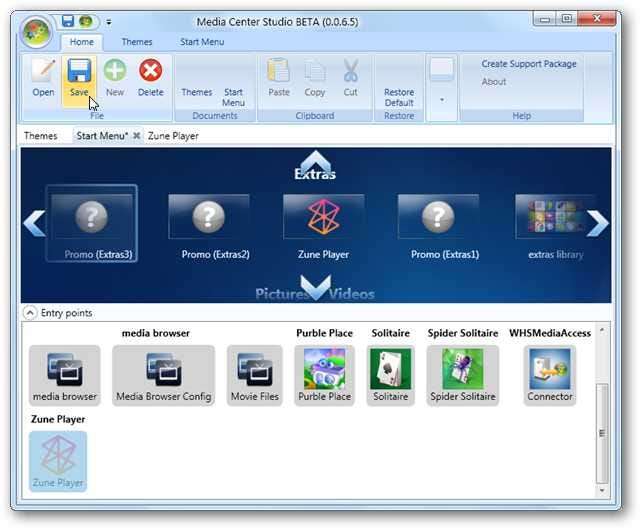
Wanneer u Media Center opent, zou u uw Zune-tegel in het startmenu moeten zien. Wanneer u de Zune-tegel in WMC selecteert, wordt Media Center geminimaliseerd en wordt de Zune-speler gestart.

Nu kunt u van uw media genieten via de Zune-speler. Wanneer u de Zune-speler sluit met de eerder toegewezen toetsaanslag of door rechtsboven op de "X" te klikken, wordt Windows Media Center opnieuw geopend.
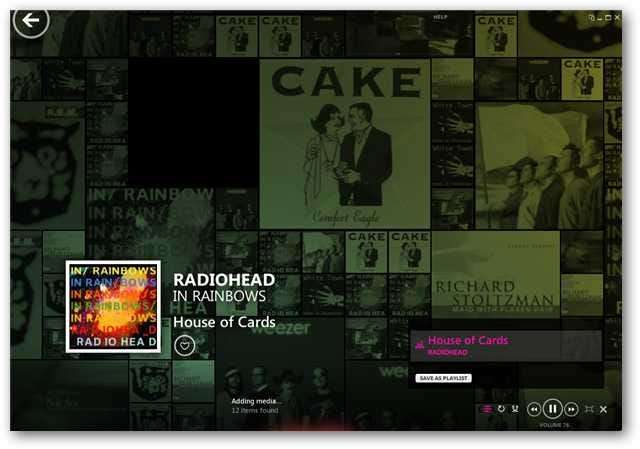
Gevolgtrekking
We ontdekten dat de Zune-speler werkte met twee verschillende Media Center-afstandsbedieningen die we hebben getest. Het was soms een beetje lastig om te zeggen waar je was als je met een afstandsbediening door de Zune-software navigeerde, maar het werkte wel. Naast het beheren van uw muziek, is de Zune-speler een leuke manier om podcasts toe te voegen aan uw Media Center-opstelling. We moeten ook vermelden dat u niet echt een Zune hoeft te hebben om de Zune-spelersoftware te installeren en te gebruiken.
Media Center Studio werkt op zowel Vista als Windows 7. We hebben Media Center Studio wat dieper besproken in een vorige post op het aanpassen van het startmenu van Windows Media Center .
Ben je nieuw bij Zune Player? Maak uzelf wat meer vertrouwd door enkele van onze eerdere berichten te lezen, zoals hoe update uw Zune-speler en ervaar je muziek op een geheel nieuwe manier met Zune voor pc.
Downloads
Zune Desktop Player downloaden
Media Center Studio downloaden







